Cómo arreglar el icono de Safari que falta en el iPhone [2022 fix]
Actualizado 2023 de enero: Deje de recibir mensajes de error y ralentice su sistema con nuestra herramienta de optimización. Consíguelo ahora en - > este enlace
- Descargue e instale la herramienta de reparación aquí.
- Deja que escanee tu computadora.
- La herramienta entonces repara tu computadora.
Safari, el navegador web por defecto en los dispositivos iOS, es esencial para todos nosotros para navegar por Internet.No tenerlo es sin duda un gran problema.
Hay muchas posibilidades de por qué el icono de Safari no aparece y lo discutiré en detalle más adelante en este post.
No poder encontrar Safari en tu iPhone es un gran problema porque sin él no puedes navegar por internet y todos necesitamos navegar por internet.
Es frustrante, pero no te preocupes, ya que te he traído las formas más sencillas de solucionar este problema.
Notas importantes:
Ahora puede prevenir los problemas del PC utilizando esta herramienta, como la protección contra la pérdida de archivos y el malware. Además, es una excelente manera de optimizar su ordenador para obtener el máximo rendimiento. El programa corrige los errores más comunes que pueden ocurrir en los sistemas Windows con facilidad - no hay necesidad de horas de solución de problemas cuando se tiene la solución perfecta a su alcance:
- Paso 1: Descargar la herramienta de reparación y optimización de PC (Windows 11, 10, 8, 7, XP, Vista - Microsoft Gold Certified).
- Paso 2: Haga clic en "Start Scan" para encontrar los problemas del registro de Windows que podrían estar causando problemas en el PC.
- Paso 3: Haga clic en "Reparar todo" para solucionar todos los problemas.
Lea el artículo completo para saber cómo solucionar este problema.
![]()
Cómo arreglar el icono de Safari que falta en el iPhone
La forma más rápida es en iOS 14 es yendo a la biblioteca de aplicaciones.Puedes hacerlo deslizando hacia la izquierda en tu última pantalla de inicio.Toca y mantén pulsado Safari, arrástralo a la pantalla de inicio.Ahora puedes abrir Safari desde tu pantalla de inicio.Este método se aplica también a otras aplicaciones.
Hay muchos métodos para solucionar este problema y todos ellos son elementales y fáciles de seguir.
No debería tener muchas dificultades para seguir los pasos indicados en los métodos siguientes.
Estos son los métodos para solucionar el problema del icono de Safari que falta en el iPhone:
1.Comprobar las carpetas
Es habitual que la gente marque un número cuando tiene el teléfono en el bolsillo, lo que también se conoce como marcación de bolsillo/marcación a tope.
Lo mismo puede ocurrir en la transferencia de iconos si te olvidas de bloquear la pantalla de tu iPhone.
Para solucionar este problema debes ir a la pantalla de inicio y deslizar el dedo hacia la izquierda y hacia la derecha y buscar dónde se ha desplazado accidentalmente el icono de la aplicación Safari.
Si encuentras la aplicación Safari, mantén pulsado su icono hasta que aparezcan más opciones.A continuación, puede arrastrarlo a la pantalla que desee.
Si este método no le ha servido de ayuda, compruebe los otros métodos indicados a continuación.
2.Utilice la opción de búsqueda
Hay una barra de búsqueda por defecto en todos los dispositivos iOS/iPhone, así que puedes usarla para buscar el navegador Safari.
Hacer esto es extremadamente sencillo; todo lo que tienes que hacer es seguir unos simples pasos.
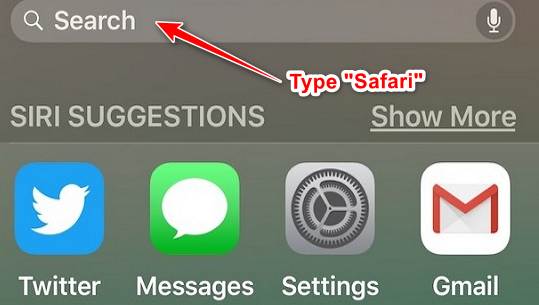
Estos son los pasos para utilizar la opción de búsqueda en tu dispositivo iOS:
- Vaya a la pantalla de inicio.
- Desliza el dedo hacia la derecha en la pantalla de inicio.Hay una barra de búsqueda en la parte superior de la pantalla.
- EscribaSafarien la barra de búsqueda.
Si la aplicación Safari está oculta en alguna carpeta, se le mostrará el nombre de esa carpeta.Entra en la carpeta y cambia la configuración para obtener la aplicación Safri.
3.Eliminar las restricciones del navegador Safari
Si por casualidad, la aplicación Safari está restringida en cualquier iPhone, no podrás encontrarla.Es necesario cambiar algunos ajustes para solucionar este problema.
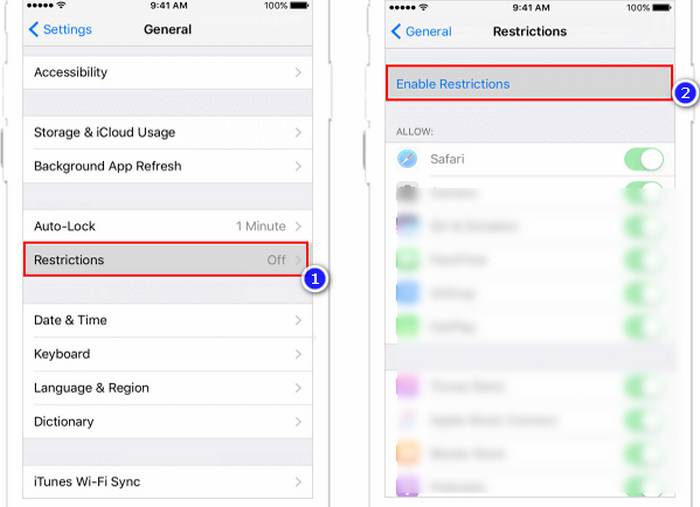
Aquí están los pasos para hacerlo:
- Ir a laAjustesmenú.
- Pulse sobreTiempo de pantalla. Se le mostrará otra pantalla.
- Pulse sobreRestricciones de contenido y privacidad.
- Introduzca el código de acceso.Se le pedirá que introduzca su código de acceso a la pantalla.
- Pulse sobreAplicaciones permitidas. Se le llevará a laAplicaciones permitidaspantalla.
- Activa la opción de Safari y Cámara.
Si este método no le ayuda a resolver su problema, consulte los otros métodos que se indican a continuación.
4.Restablecer la pantalla de inicio del iPhone
Si los métodos anteriores dados en este artículo no funcionaron para usted, entonces usted tiene que restablecer su iPhone Homescreen.Afortunadamente, no es un proceso complicado para restablecer la pantalla de inicio de tu iPhone.Siga los pasos indicados a continuación.
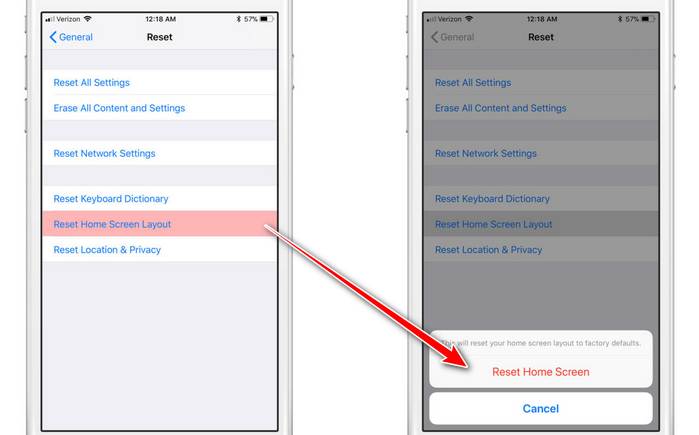
Estos son los pasos para restablecer la pantalla de inicio de tu iPhone:
- Ir aAjustes.
- Tao en elGeneralopción.
- Pulse sobreReiniciar. Accederá a la pantalla de reinicio.
- Pulse sobre elRestablecer el diseño de la pantalla de inicioopción.
Después de seguir los pasos mencionados, todos los iconos de las aplicaciones volverán a sus posiciones por defecto, lo que significa que el icono de la aplicación Safari volverá a su posición original.
5.Usa iTunes para restaurar el iPhone
El software llamado iTunes, que tiene una relación de amor-odio con sus usuarios, también se puede utilizar para restaurar su iPhone.
Sólo hay que seguir unos sencillos pasos y ya está.
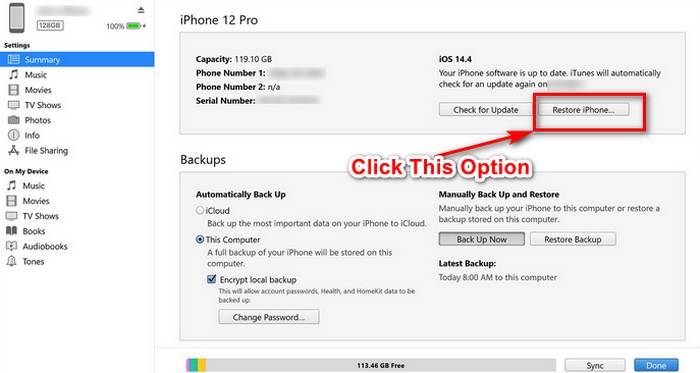
Estos son los pasos para restaurar el iPhone con iTunes:
- Conecta tu iPhone a tu Mac/PC a través de un puerto USB.
- Abre la aplicación iTunes en tu ordenador.
- Haz clic en el icono del iPhone cuando se abra la aplicación iTunes.
- Haga clic en la opción Resumen.
- Haga clic en la opción Restaurar.Después de esto, tu iPhone será restaurado, es decir, tendrá su configuración por defecto.Esto hará que el icono de la aplicación Safari vuelva a su posición original.
Si este método no le ha funcionado, compruebe los otros métodos indicados a continuación.
6.Abrir Safari desde la tienda de aplicaciones
La App Store es una plataforma online donde puedes comprar y descargar aplicaciones, así que también puedes descargar Safri desde allí si por casualidad Safari fue eliminado de tu dispositivo iOS.
No te preocupes, ya que es muy fácil acceder a la App Store, así que sigue los siguientes pasos.
Estos son los pasos para abrir Safari desde la App store:
- Descarga la aplicación Safari.
- Ejecute la aplicación Safari y compruebe si funciona correctamente o no.
Esto debería solucionar el problema que tienes y si no lo hace, entonces comprueba los siguientes métodos que se indican a continuación.
7.Reinicia tu dispositivo iOS
La mayoría de la gente sabe cómo reiniciar su dispositivo iOS, pero no hay vergüenza si usted no sabe cómo hacerlo, no hay juicio aquí.
Estos son los pasos para reiniciar tu dispositivo iOS:
- Mantén el botón de encendido.
- Mantenga y arrastre el icono de encendido hacia la derecha.Tu dispositivo iOS se reiniciará.
- Espere a que su dispositivo se reinicie y compruebe si el problema persiste.
Conclusión
No poder navegar por Internet es como ir a la edad de piedra en este siglo, así que puedo entender tu frustración.Esperamos que este artículo le haya ayudado a resolver su problema.Espero que ahora puedas utilizar Safari sin ningún problema.

